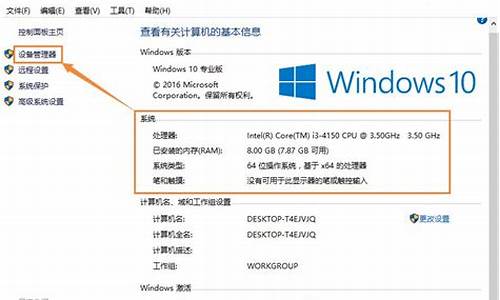电脑系统出问题了怎么解决,电脑系统常见十大问题
1.解决电脑故障,从细节开始!

(一).电脑故障的分类
电脑故障是指造成电脑系统正常工作能力失常的硬件物理损坏和软件系统的错误,因此总的可以分为硬件故障和软件故障.
1.硬件故障
硬件故障是指电脑硬件系统使用不当或硬件物理损坏所造成的故障.例如,电脑开机无法启动,无显示输出,声卡无法出声等.在这些硬件故障之中又有"真故障"和"假故障"之分.
(1)"真故障"是指各种板卡,外设等出现电气故障或者机械故障等物理故障,这些故障可能导致所在板卡或外设的功能丧失,甚至出现电脑系统无法启动.造成这些故障的原因多数与外界环境,使用操作等有关.
(2)"假故障"是指电脑系统中的各部件和外设完好,但由于在硬件安装与设置,外界因素影响(如电压不稳,超频处理等)下,造成电脑系统不能正常工作.
2.软件故障
软件故障主要是指软件引起的系统故障,其产生原因主要有以下几点:
(1)系统设备的驱动程序安装不正确,造成设备无法使用或功能不完全.
(2)系统中所使用的部分软件与硬件设备不能兼容.
(3)CMOS参数设置不当.
(4)系统遭到病毒的破坏.
(5)系统中有关内存等设备管理的设置不当.
(6)操作系统存在的垃圾文件过多,造成系统瘫痪.
(二).识别故障的原则
电脑故障尽管五花八门,千奇百怪,但由于电脑是由一种逻辑部件构成的电子装置,因些,识别故障也是有章可循的.
1.对于情况要了解清楚
维修前要弄清机器的配置情况,所有操作系统和应用软件,了解机器的工作环境和条件;了解系统近期发生的变化,如移动,装,卸软件等;了解诱发故障的直接或间接原因与死机时的现象.
2.先假后真,先外后内,先软件后硬
先假后真:确定系统是否真有故障,操作过程是否正确,连线是否可靠.排除假故障的可能后才去考虑真故障.
先外后内:先检查机箱外部,然后才考虑打开机箱.能不开机时,尽可能不要盲目拆卸部件.
先软后硬:先分析是否存在软故障,再去考虑硬故障.
3.注意安全
做好安全措施.电脑需要接电源运行,因此在拆机检修的时候千万要记得检查电源是否切断;此外,静电的预防与绝缘也很重要,所以做好安全防范措施,是为了保护自己,同时也是保障电脑部件的安全.
(三).电脑故障处理步骤
1.明确问题所在本质
在电脑出现故障的时候,我们必须了解所出现的问题是哪一方面的,到底是内存?是显卡?还是整机的兼容性?这就需要我们有一个清晰的头脑,一步一步的观察才能找到问题的所在,然后正确的处理.
2.收集资料
根据所明确的问题,接着应该来收集相应的资料,例如,主板的型号,BIOS的版本,显卡的型号,操作系统版本等.
3.提出解决的方法
根据电脑出现的故障现象结合自己平时掌握的有关硬件处理知识,提出一个合理的解决方法.
(四).故障检测时注意事项
1.拔去电源
在任何拆装零部件的过程中,请切记一定要将电源拔去,不要进行热插拔,以免不小心误触而烧坏电脑.
2.备妥工具
在开始维修前请先备妥工具(包括螺丝刀,尖嘴钳,清洁工具),不要等到维修中途才发现少了某种工具而无法继续维修步骤.
3.备妥替换部件
想要维修一台坏的电脑,最好能准备一台好的电脑,以便提供替换部件来测试,这样对于发现故障会比较容易.当然,这一点对于普通用户,比较困难,不过现在的电脑的普及率已经很高了,相信左邻右舍之间都不止一台电脑,互相借用一下应该不会太难.
4.小心静电
维修电脑时请小心触电,以免烧坏电脑元件,尤其是干燥的冬天,手经常带有静电,请勿直接用手触摸电脑部件.
5.备妥小空盒
维修电脑难免要拆电脑,就需要拆下一些小螺丝,请将这些螺丝放到一个小空盒中,最好用有一些小隔间且可以存放下不同大小的螺丝空盒,维修完毕再将螺丝拧回原位.
第二章 硬件设备维护
一、台式电脑硬件设备维护
台式电脑也就是我们常说的兼容机、品牌桌面电脑。这类产品的故障往往可以由用户找出,并进行自我解决一般的简单故障。
2.1.1存储设备
在电脑配件设备中,存储设备往往代指硬盘、光驱、软驱;而且这类设备属于消耗品,需要我们平时使用的时候注意保养维护,才可能拥有较长的使用寿命。下面我给大家分别介绍这几种常用存储设备。
1.硬盘
在讲硬盘维护之前,我先来讲一下硬盘及其相关系统的原理.
目前的硬盘驱动器主要是温彻斯特磁盘驱动器(Winchester Disk Driver),即温盘驱动器,也简称为温盘.它是一种集磁头、盘片和控制机构于一休的全密封硬盘驱动器。
(1)硬盘结构
硬盘系统由硬盘片、硬盘驱动器和适配器组成。通过硬盘适配器与主机相连。硬盘系统可以称为微机系统的子系统,它在微机系统中有相对独立的功能。硬盘驱动器及其适配器都带有自己的CPU,它们本身就是一台专用的微处理机系统。
硬盘驱动器的结构
硬盘驱动器和软盘驱动器工作原理相同,结构也很相似,都属于磁表面存储器。它们在旋转的盘片表面的磁性介质上利用磁头读写信息。它们都有驱动盘片旋转的主轴机构、磁头、驱动定位机构以及控制电路等。硬盘驱动器和软盘驱动器的主要区别是:硬盘驱动器盘片、基片是硬质铝合金,故又称硬磁盘。工作时磁头不与盘片表面接触,靠空气浮力使磁头浮在表面上,其浮动间隙不到0.3μ m,磁头只在停机或刚启动时才与盘面接触。系统不工作时,磁头停在磁盘表面的特定区域,而不接触数据区,减少了数据破坏的可能。
硬盘驱动器的类型
现在的硬盘按接口分,主要有两种类型:IDE接口硬盘和SCSI接口硬盘。通常SCSI硬盘比IDE硬盘的工作速度快,但在标准的环境中,单个硬盘的性能并不会因为使用SCSI接口而有太大的提高。SCSI的优势在于多个设备可以同时使用总线,即具有良好的多种功能。两种硬盘都要必须和相应的控制器一起使用,IDE类型的控制器是集成在主板上的,用户不必再费心买一块专门的接口卡;而SCSI接口的硬盘还要另加一个SCSI的盘控卡才能工作,且两者的价格都比较昂贵。
----IDE接口(Integrated Device Electronics)是当前新型磁盘驱动器普遍采用的一种接口。该接口是一种系统级接口,可以支持两个硬盘。由于采用的是美国国家标准协会(ATA)所制定的标准,所以又被称为IDE/ATA接口。一般来说,ISA和EISA总线均支持IDE接口,其数据传输速率为4.1MBit/s以上,传输方式有 PIO和DMA两种。
-----SCSI接口
SCSI(Small Computer System Interface)是小型计算机系统接口。是Novel公司生产的高速硬盘接口卡,又称硬盘协处理板。SCSI是一种系统级接口,可以同时接到各种不同设备(如硬盘驱动器、光盘驱动器、磁带驱动器、扫描仪和打印机)上,并通过高级命令与它们通信。它可以支持多个硬盘。SCSI由50根命令线和数据线组成。
硬盘的日常维护
硬盘的绝大多数故障是由于使用不当造成的,尤其是在使用和搬运过程中,容易造成硬盘的硬件出现故障,即硬故障。对于一般用户来讲,硬故障几乎是无法修复的,只能送厂家维修。所以用户在使用过程中尤其要注意以下几点:
(1)不要拆卸硬盘
当发现硬盘有故障时,任何时候任何场合都不要打开硬盘。这是因为,在达不到超净100级以上的条件下拆开硬盘,空气中的灰尘就会进入盘内,当磁头进行读/ 写操作时,必将划伤盘片或损伤磁头,从而导致盘片或磁头损坏。另外,盘内的某些机构一旦打开就无法还原,从而使硬盘驱动器全部报废。
(2)尽量避免振动和挤压
由于磁头和盘片采用接触式启停,只有转速达到额定值时,磁头才能浮起在盘片表面上,振动和挤压容易造成磁头经常在数据区启停,会缩短磁头和盘片的使用寿命。当硬盘驱动器执行读/写操作时,不要移动或碰撞工作台,否则磁头容易损坏盘片,造成盘片上的信息读出错误。
(3)注意防磁
硬盘驱动器不要放在强磁场物体(如TV、喇叭等)附近。
(4)注意温湿度
硬盘驱动器的主轴电机、步进电机及其驱动电路在使用过程中都会产生热量,因此硬盘驱动器周围的环境温度不要过高(一般为10度至40度)湿度不能过大,在潮湿的梅雨季节,要经常给机器加电,以便蒸发掉机内的水气。
(5)放置方式
硬盘由于结构上的原因可以垂直或水平放置,但最好不要使底盘(即电路板)朝上。
(6)保护数据
硬盘上的信息要常做备份,常做病毒检查。
现在切入维修正题
第一章 常见电脑硬件故障处理
1.1 主板故障
随着主板电路集成度的不断提高及主板价格的降低,主板的可维修性越来越低.但掌握全面的检测与维修技术,了解主板使用过程中应当注意的事项,对微机用户来说仍是十分重要的.因为正确地使用微机可以减少主板的故障发生率,熟练的检测技术可以帮助你迅速地判断主板故障发生在哪个部位,一定的维修知识能使您顺利地排除故障.本次主要介绍主板故障分类、引起主板故障的主要原因以及主板故障检查排除的常用方法。
1.1.1 主板故障分类
从不同角度考虑,主析故障可有不同的分类方法。
(1)根据对微机系统的影响,可将主板故障分为非致命性故障和致命性故障。其中,非致命性故障发生在系统上电自检期间,一般给出错误信息。致命性故障也发生在系统上电自检期间,一般导致系统死机。
(2)根据影响范围不同可分为局部故障和全局性故障。
局部性故障指系统某一个或几个功能运行不正常,如主板上打印控制芯片损坏,仅造成联机打印不正常,并不影响其他功能;全局性故障往往影响整个系统的正常运行,使其丧失全部功能,例如时钟发生损坏将使整个系统瘫痪。
(3)根据故障现像是否固定可分为稳定性故障和不稳定性故障。
稳定性故障是由于元器件功能失效、电路断路和短路引起,其故障现象稳定重复出现;而不稳定性故障往往是由于接触不良和元器件性能交差,使芯片逻辑功能处于时而正常、时而不正常的临界状态而引起的。如由于I/O插槽变形,造成显示卡与该插槽接触不良,使显示呈变化不定的错误状态。
(4)根据影响程度不同可分为独立性故障和相关性故障。
独立性故障指完成单一功能的芯片损坏;相关性故障指一个故障与另外一些故障相关联,故障现象为多方面功能不正常。其故障实质是控制诸功能的共同部分出现故障。例如软、硬盘子系统工作均不正常,而软、硬盘控制卡上其功能控制较为分离,故障往往发生在主板上的外设数据传输控制即DMA控制电路。
(5)根据故障产生源可分为电源故障、总线故障和元件故障。电源故障包括主板+12V、+5V、+3.3V电源和Power Good信号故障。总线故障包括总线本身故障和总线控制权产生的故障。元件故障则包括电阻、电容、集成片及其他元器件的故障。
1.1.2 引起主板故障的主要原因及常见故障维修方法
1、引起主板故障的主要原因
引起主板故障的原因有多种,下面只对几种主要原因进行简单分析。希望大家一目了然。
(1)人为故障
带电插拔板卡,以及在安装板卡及插头时用力不当造成对接口、芯片等的损害。
(2)环境不良
静电干扰常常造成主板上芯片(特别是CMOS芯片)被击穿。另外,主板遇到电源损坏或电网电压瞬间产生的尖峰脉冲时,往往会损坏系统板供电插头附近的芯片。如果主板上布满了灰尘,也会造成信号短路等。
(3)器件质量问题
由于芯片和其他器件质量不良导致的损坏。
2. 主板故障检查维修的常用方法
主板故障往往表现为系统启动失败和屏幕无显示等难以直观判断的故障现象。下面列举的维修方法各有优势和局限性,在电脑维修过程中往往结合使用。
(1)清洁法
使用清洁法去除灰尘等造成接触不良的隐患,应用毛刷轻轻刷去主板上的灰尘。另外,主板上的一些插卡和芯片采用插脚形式,常会因为引脚氧化而接触不良。可用橡皮擦擦去表面氧化层,重新插接。
(2)观察法
反复查看待修的板子,看各插头、插座是否歪斜。电阻、电容引脚是否相碰,表面是否烧焦,芯片表面是否开裂,主板上的铜箔是否烧断。还要查看是否有异物掉进主板的元器件之间。遇到有疑问的地方,可以借肋万用表量一下。触摸一下芯片的表面,如果异常发烫,可换一块相同型号的芯片试试。
(3)电阻、电压测量法
为防止出现意外,在加电之前就测量一下主板上电源与地(GND)之间的电阻值。最能简捷的方法是测芯片的电源引脚与地之间的电阻。未插入电源插头时,该电阻一般应为300Ω,最低也不应低于100Ω。再测一下反向电阻值,略有差异,但不能相差过大。若正反向阻值很小或接近导通,就说明短路发生,应检查短路的原因。产生这类现象的原因有以下几种
●主板上有被击穿的芯片
●主板上有损坏的电阻电容
●主板上存有导电杂物
(4)拔插交换法
主机系统产生故障的原因很多,例如主板自身故障或I/O总线上的各种插卡故障均可导致系统运行不正常。采用拔插维修法是确定故障在主板或I/O设备的和简捷方法。该方法就是关机后将插件板逐块拔出,每拔出一块板就开机观察机器运行状态,一旦拔出某块后主板运行正常,那么就说明故障原因就是该插件板故障或相应I/O总线插槽及负载电路故障。若拔出所有插件板后故障系统启动仍不正常,则故障很可能就在主板上。采用交换法实质上就是将同型号插件板,总线方式一致、功能相同的插件板或同型号芯片相互交换,根据故障现象的变化情况判断故障所在。此法多用于易拔插的维修环境,例如内存自检出错,可交换相同的内存芯片或内存条来确定故障原因。
(5)静态测量分析法
让主板暂停在某一特定状态下,根据电路逻辑原理或芯片输出与输入之间的逻辑关系,用万用表或逻辑笔测量相关点电子来分析判断故障原因。
(6)动态测量分析法
编制专用论断程序或人为设置正常条件,在机器运行过程中用示波器测量观察有关组件的波形,并与正常的波形进行比较,判断故障部位。
(7)先简单后复杂并结合组成原理判断法
随着大规模集成电路的广泛应用,主板上的控制逻辑集成度越来越高,其逻辑正确性越来越难以通过测量来判断。可先判断逻辑关系简单的芯片及阻容元件,后将故障集中在逻辑关系难以判断的大规模集成电路芯片。
(8)软件诊断法
通过随机诊断程序、专用维修诊断卡及根据各种技术参数(如接口地址),编写专用诊断程序来辅助硬件维修可达到事半功倍之效。程序测试法的原理用软件发送数据、命令,通过读线路状态及某个芯片(如寄存器)状态来识别故障部位这是网上复制别人的 。
解决电脑故障,从细节开始!
电脑常见问题如何解决
问题:老是重启,死机 ? 解答:主要集中以下四种情况 1、由于操作系统文件丢失或者由于其它软件的错误引起系统重启,这种情况一般会给出一些错误提示信息,。 2、由类似于冲击波的病毒引起,如果是在每开机后一个小时准时重启的话,有99%的可能是病毒了,建议重装系统(为什么不建议你杀毒呢,因为现在杀毒软件太烂,没办法杀得干净)。 3、由系统硬件引起,比如说内存有问题了,或者其它插接件松动了,或者是磁盘故障.这种情况一般来说伴随着蓝屏现象。 4、这种问题一般都是由电源引起的。电源功率不足经常会引起电脑无故重启。另外,还可以检测一下电压是否稳定,因为有些家庭供电很可能会有电压不稳的情况。而电压不稳或者偏低很容易产生上述故障。 如果真是这种情况的话,那么应该更改电源了。 问题:插上U盘没有反应 ? 解答:单击桌面“我的电脑”——右键管理——选择磁盘管理——下方框里一般能够看见所插U盘——单击此盘右键——更改驱动器名和路径——添加——指定以下驱动器号旁任意盘符即可。 问题:任务栏不显示输入法 解答:开始——设置——控制面板——区域和语言选项——语言——详细信息——高级——把关闭高级文字服务钩去掉 问题:电脑虚拟内存太低怎么办?什么是虚拟内存?如何扩大虚拟内存 ? 问题:什么是虚拟内存? Windows操作系统用虚拟内存来动态管理运行时的交换文件。为了提供比实际物理内存还多的内存容量以供使用,Windows操作系统占用了硬盘上的 一部分空间作为虚拟内存。当CPU有要求时,首先会读取内存中的资料。当内存容量不够用时,Windows就会将需要暂时储存的数据写入硬盘。所以,计算机的内存大小等于实际物理内存容量加上“分页文件”(就是交换文件)的大小。如果需要的话,“分页文件”会动用硬盘上所有可以使用的空间。 如何扩大虚拟内存 1、单击“开始”,指向“设置”,单击“控制面板”,打开“控制面板”窗口。 2、双击“系统”,系统弹出“系统属性”对话框中,单击“性能”选项卡,然后单击“虚拟内存”按钮系统弹出“虚拟内存”对话框。 3.或下面以在Windows XP下转移虚拟内存所在盘符为例介绍虚拟内存的设置方法:进入“打开→控制面板→系统”,选择“高级”选项卡, 点击“性能”栏中的“设置”按钮,选择“高级”选项卡,点击“虚拟内存”栏内的“更改”按钮,即可进入“虚拟内存”窗口; 在驱动器列表中选中系统盘符,然后勾选“无分页文件”选项,再单击“设置”按钮;接着点击其他分区,选择“自定义大小”选项, 在“初始大小”和“最大值”中设定数值,然后单击“设置”按钮,最后点击“确定”按钮
退出即可。 然后自己设置 虚拟内存,一般1g左右的虚拟内存就差不多了。 也可以置为你实际内存的1.5-3.5倍. 问题:Win中CPU占用100%原因及解决方法 我们在使用Windows 操作系统的时候,用着用着系统就变慢了,一看“ 任务管理器 ”才发现CPU占用达到100%。这是怎么回事情呢?一般这种情况是因为遇到病毒,硬件有问题,或者是系统设置有问题! 问题:为什么我的电脑刚开机不久又自动关机? 解答:可能你的CPU风扇坏了,运行一段时间后温度过高。主板对CPU有温度保护,超过一定温度后CPU停止工作。请检查CPU风扇是否正常运转,如果是,更换风扇。如果不是,再考虑其它原因。 BIOS常见错误信息和解决方法 1.CMOS battery failed(CMOS电池失效) 原因:说明CMOS电池的电力已经不足,请更换新的电池。 2.CMOS check sum error-Defaults loaded(CMOS执行全部检查时发现错误,因此载入预设的系统设定值) 原因:通常发生这种状况都是因为电池电力不足所造成,所以不妨先换个电池试试看。如果问题依然存在的话,那就说明CMOS RAM可能有问题,最好送回原厂处理。 3.Display switch is set incorrectly(显示形状开关配置错误) 原因:较旧型的主板上有跳线可设定显示器为单色或彩色,而这个错误提示表示主板上的设定和BIOS里的设定不一致,重新设定可。 4.Press ESC to skip memory test(内存检查,可按ESC键跳过) 原因:如果在BIOS内并没有设定快速加电自检的话,那么开机就会执行内存的测试,如果你不想等待,可按ESC键跳过或到BIOS内开启Quick Power On Self Test。 5.Secondary Slave hard fail(检测从盘失败) 原因:1 CMOS设置不当(例如没有从盘但在CMOS里设有从盘)2硬盘的线、数据线可能未接好或者硬盘跳线设置不当。 6.Override enable-Defaults loaded(当前CMOS设定无法启动系统,载入BIOS预设值以启动系统) 原因:可能是你在BIOS内的设定并不适合你的电脑(像你的内存只能跑100MHz但你让它跑133MH) 这时进入BIOS设定重新调整即可。 7.Press TAB to show POST screen(按TAB键可以切换屏幕显示) 原因:有一些OEM厂商会以自己设计的显示画面来取代BIOS预设的开机显示画面,而此提示就是要告诉使用者可以按TAB来把厂商的自定义画面和BIOS预设的开机画面进行切换。 8.Resuming from disk,Press TAB to show POST screen(从硬盘恢复开机,按TAB显示开机自检画面)。 原因:某些主板的BIOS提供了Suspend to disk(挂起到硬盘)的功能,
当使用者以Suspend to disk的方式来关机时,那么在下次开机时就会显示此提示消息。 为什么插了网线不能上网,提示系统错误,网上有重名,IP地址和系统有冲突? 这有一次有个同学拿笔记本电脑到我们宿舍上网时发现的问题。。。 你的IP地址和别人有冲突,换个IP就行了, 网上邻居属性->本地连接属性->tcp/ip协议属性,自动获的IP地址和自动获DNS服务器地址选上,确定 原来那哥们的本地地址不是192.168.1.X而是172.XXX。XXX之类。。我说呢。。 电脑死机问题 由现象看本质—如何解决电脑死机问题 死机的问题,或许从大家使用电脑开始起的那一天就时刻伴随着你,这也许是我们在日常使用电脑过程中最常遇到的问题之一了。造成死机的原因多种多样,让人很难捉摸。这种问题在DOS系统时代,或许还比较好解决。到了我们现在身处的Windows操作系统时代,造成死机的原因就变得更加复杂了。由于目前Windows操作系统的组件相对复杂,一旦出现死机现象,对于普通用户来说,想要准确地找出其死机的软件原因几乎是不可能的。而且,由硬件故障导致死机等问题,依然是致使电脑死机的主要原因之一。 一般来说,当遇到这类故障的时候,解决问题的一般步骤为先软后硬。下面我们就逐步深入探讨并解决这些电脑死机的问题。 开机不亮或无法通过自检 首先,如果电脑机箱面板的指示灯没有亮,也没有听到风扇的转动声,电脑一点反应都没有,则表明电脑还没有通电,应该检查供电情况。 如果看到机箱面板的指示灯已经亮了,也听到了风扇的转动声,这表明电脑已经通电。此时要是显示器的指示灯没有亮,则检查一下显示器的电源线是否已经接好,并(重新)打开显示器的电源开关;如果显示器的指示灯已经点亮,那么就要看显示器的屏幕上是否已经有文字显示了。 1.屏幕上没有任何显示。先检查一下是否已经把显示器的信号线牢固地连接在显卡接口上。如果听到喇叭发出“嘀——嘀嘀”一长两短的报警音。这说明显卡没插好,或是接触不良。这时应关闭电源,重新插好显卡,并将其固定好。要是还不亮,并继续发出一长两短的报警音,就说明显卡本身可能有问题了,建议先将显卡换到别的机器上去试一下,不行的话,就只能更换一块显卡了。 如果喇叭发出的声音是“嘀——嘀”的长报警音,则说明是内存条出现了问题,最好重新插一下内存条,并在不同的内存插槽上试试。如果不行的话,就只能更换内存条了。
要是没有听到任何的报警音(确认PC喇叭已经连接无误)。那就麻烦了,就需要使用“排除法”来逐一检查各个配件,并最终确认“罪魁祸首”。 2.出现自检信息,并且内存自检完毕后就死机了。这有可能是在CMOS中内存的参数设置不对造成的。例如对没有校验的内存设置了校验,或是在CMOS中将内存的“DRAM Read Burst Timing”和“DRAM Write Burst Timing”等参数值设置得过小,致使内存条的实际性能达不到设置的要求,导致电脑出现死机的情况。此外,在为电脑添加新内存条的时候,应尽量选用相同品牌、型号的内存条,以免出现不兼容的问题。 如果显示的是“HARD DISK FAILURE”,那么就需要检查硬盘的电源线和数据线是否连接完好、无误,不行的话就把硬盘拿到别的机器上去检测一下,如果仍然不能被识别,则说明硬盘本身出现物理损坏,需要维修或者更换硬盘。 问题:当监视器的屏幕刷新频率大于其最大频率时,出现黑频 解决方法:先把COMES电池放电,如果不行的话,就进入安全模式把显卡卸掉重装。 问题:任务栏不显示输入法 解决方法:开始,设置,控制面板,区域和语言选项,语言,详细信息,设置,语言兰,在桌面上显示语言栏,前面不打勾后应用一下,打勾 问题:机子反复重起怎么办?。 1.杀毒。 2.电源的问题。 3.可能是系统文件丢失了,只好重新安装。 问题:我的40GB硬盘分区、格式化后只剩下37GB了,请问如何找回失落的3GB 空间? 答:对于这“丢失”的3GB空间是没办法找回的,因为厂商对于磁盘空间的算法与操作系统对于分区的算法是不一样的,厂商规定1MB=1000KB,而操作系统普遍使用1MB=1024KB,这样势必会产生计算上的差别。因此,硬盘越大,“丢失”的空间就会越多。
电脑故障是我们在使用电脑时经常遇到的问题,有时候只需要从细节入手,就能轻松解决问题。本文将为大家介绍一些常见的电脑故障处理方法,希望能够帮助大家更好地解决电脑故障问题。
主板电池电量不足如果电脑系统时间失准,保存困难,可能是主板电池电量不足。只需要更换一个新电池,就能轻松解决问题。
主板电容问题如果主板电容鼓起或漏液,需要交给专业维修电脑的师傅来处理。
内存条问题如果内存条出现问题,可以拔下内存条,用橡皮擦拭金手指后再插回,让内存条焕然一新。
硬件连接问题重新插紧所有硬件和连接线,避免虚接造成的不稳定。
风扇问题开机箱检查风扇运转,如果不正常就需要更换新的。
电源问题如果机箱电源功率不足,可以尝试替换电源,也许能解决问题。
硬盘问题如果出现硬盘故障、坏道问题,可以进入BIOS看看能否识别出硬盘,以便进一步排查。
显示器问题如果显示器无信号,需要检查显示部分连接,黑屏或花屏可能是显卡或显示器问题。
报警声问题根据机箱小喇叭(蜂鸣器)的报警声结合BIOS,可以初步判断问题范围。
其他问题如果还有其他问题,可以使用替代法或最小加载法逐步排查。
声明:本站所有文章资源内容,如无特殊说明或标注,均为采集网络资源。如若本站内容侵犯了原著者的合法权益,可联系本站删除。